-
Cómo crear una tabla de contenido en Adobe
-
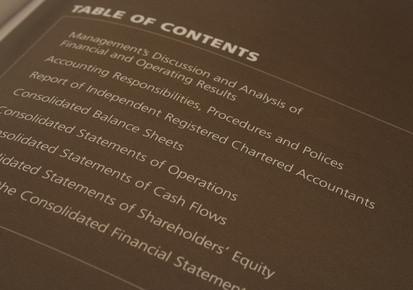
Ofrecer a los lectores una manera de navegar a través de documentos es esencial, especialmente cuando el documento es largo. Mediante la creación de plantillas en el programa de autoedición de Adobe, InDesign hace que sea fácil de actualizar la tabla de contenido como se crea o se revisan los documentos. Una vez que el documento se exporta a un archivo PDF, Adobe Acrobat tiene una característica llamada "marcadores" que actúa como una tabla de hipervínculos contenidos en Adobe Reader o Acrobat.Instrucciones
Tabla de contenido en InDesign
1 Abra Adobe InDesign haciendo doble clic sobre su icono o mediante la búsqueda en la lista de programas en su ordenador (accesible a través del menú "Inicio", "Todos los programas").
2 Crear estilos de párrafo para los títulos y subtítulos. Haga clic en el menú desplegable de la paleta "Párrafo Estilos" y seleccionar "Nuevo estilo de párrafo." Aplicar la configuración en el cuadro de diálogo "Estilos" para que el estilo de párrafo aparece cómo desea que los títulos que aparecen a lo largo de los documentos. Repita este paso para todas las partidas o subpartidas que desea que aparezca en la tabla de contenido.
3 Aplicar los estilos de párrafo. Seleccione la partida o subpartida de texto en todo el documento. A continuación, haga clic en el estilo correspondiente de la paleta de "estilo de párrafo".
4 Crear estilos de párrafo de la tabla de contenido, y luego crear un estilo de párrafo para la tabla de contenidos se dirigen. Aplicar la configuración en el cuadro de diálogo "Estilos" para que el estilo aparece cómo desea que el título aparezca en la tabla de contenido. Crear estilos de párrafo adicionales para cada partida y subpartida que aparecerá en la tabla de contenido.
5 Configurar la tabla de contenido. Seleccione "Tabla de Contenidos ..." en el menú "Formato". Introduzca el título de la tabla de contenido en el cuadro de "Título" y aplicar el estilo por el título. Seleccione los estilos que desea que aparezcan en la tabla de contenido en el menú "Otros Estilos". Haga clic en "Añadir" para añadir los estilos a la tabla de contenido. Haga clic en el estilo de la "incluyen los estilos de párrafo" para establecer cómo el título aparecerá en la tabla de contenido.
6 Coloque la tabla de contenido. Con el cuadro de "Tabla de contenidos" sigue abierta, haga clic en "Aceptar". El cursor se convierte en un lugar del cursor. Haga clic dentro del documento donde desea que aparezca la tabla de contenidos. Si cambia algún elemento en la tabla de contenido, sólo tiene que seleccionar "Actualización de tabla de contenido" en el menú "Diseño" para actualizar automáticamente los títulos y números de página.
Marcadores en Adobe Acrobat
7 Abra Adobe Acrobat haciendo doble clic sobre su icono o mediante la búsqueda en la lista de programas en su ordenador (accesible a través del menú "Inicio", "Todos los programas").
8 Haga clic en el botón "marcador" en el panel lateral para mostrar el panel "marcador".
9 Vaya a la ubicación de la siguiente sección de la tabla de contenido. Asegúrese de que se selecciona la herramienta "Texto Selección". Resalte el título de la tabla de contenido.
10 Haga clic en el botón "Nuevo marcador". El título aparecerá automáticamente en función de lo que fue seleccionado; Sin embargo, también puede escribir un nuevo título en el cuadro de texto.
Consejos y advertencias
- Sólo crear marcadores en un archivo PDF cuando esté seguro de finalizar la edición. Volver a crear un PDF, se borrarán todos los marcadores que se han añadido manualmente.
